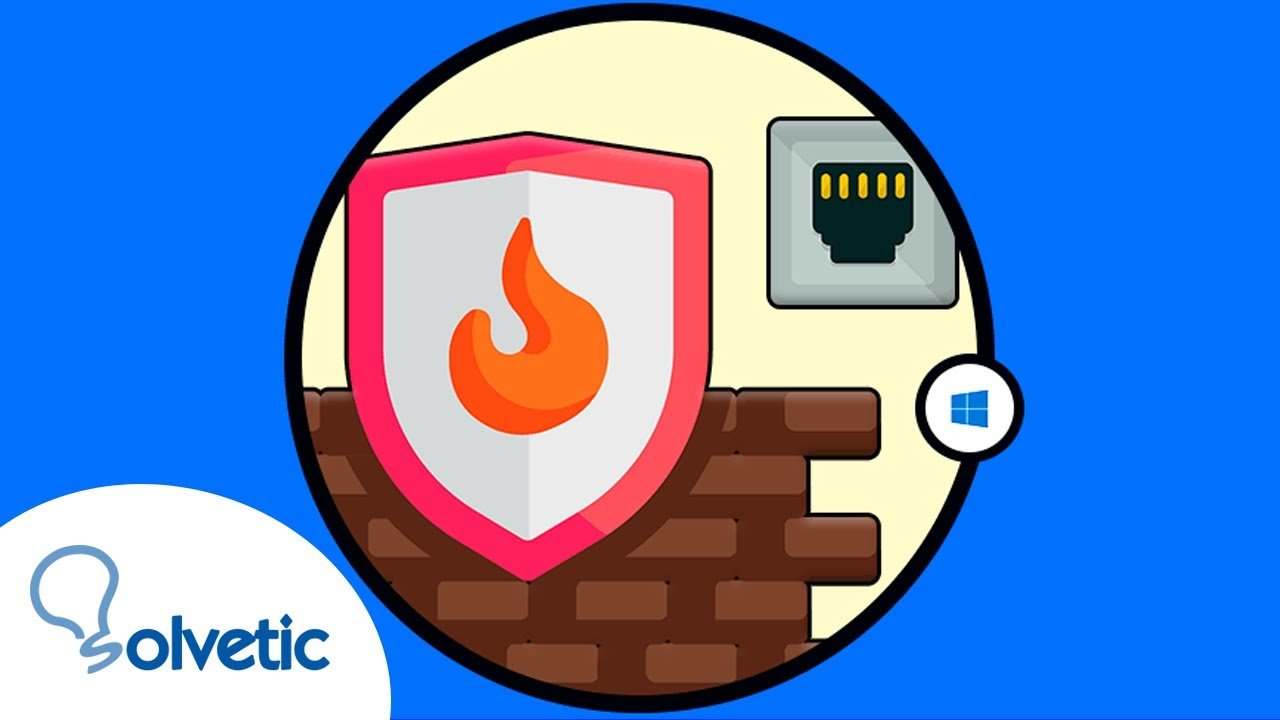
BitComet es un popular cliente de descarga de archivos torrent que permite a los usuarios descargar y compartir archivos de gran tamaño de forma rápida y eficiente. Sin embargo, a veces los usuarios pueden enfrentar problemas al intentar descargar o compartir archivos debido a problemas de conectividad. En tales casos, la solución puede ser abrir los puertos BitComet en Windows 10. En esta guía paso a paso, te explicaremos cómo abrir los puertos BitComet en Windows 10 para mejorar tu experiencia de descarga y compartir archivos.
Aprende cómo abrir los puertos en Windows 10 y mejorar tu conexión a internet
Si eres un usuario de Windows 10 y utilizas BitComet para descargar archivos, es posible que hayas notado que a veces la velocidad de descarga no es la óptima. Una de las posibles causas de esto es que los puertos necesarios para el correcto funcionamiento de BitComet no están abiertos en tu sistema operativo.
Los puertos son como puertas de entrada y salida que permiten la comunicación entre tu ordenador y otros dispositivos o servidores en internet. Si los puertos necesarios para BitComet están cerrados, la conexión no será óptima y la velocidad de descarga será lenta.
Por eso, en este artículo te enseñaremos cómo abrir los puertos necesarios para BitComet en Windows 10 y mejorar así tu conexión a internet.
Paso 1: Conoce los puertos necesarios para BitComet
Lo primero que necesitas saber es cuáles son los puertos necesarios para BitComet. En general, BitComet utiliza los puertos 6881 al 6889. Sin embargo, esto puede variar en función de la configuración de tu programa.
Paso 2: Abre los puertos en tu router
Para abrir los puertos en Windows 10, primero debes acceder a la configuración de tu router. Para ello, escribe la dirección IP de tu router en el navegador web. Por lo general, la dirección IP es 192.168.1.1 o 192.168.0.1. Si no estás seguro de cuál es la dirección IP de tu router, consulta el manual o ponte en contacto con el fabricante.
Una vez que hayas accedido a la configuración de tu router, busca la opción «Port Forwarding» o «Virtual Server». Es posible que la opción se encuentre en una sección llamada «Advanced Settings» o «Firewall».
En esta sección, deberás agregar una regla para abrir los puertos necesarios para BitComet. Para ello, introduce el número del puerto que quieres abrir (por ejemplo, 6881) y selecciona TCP o UDP, dependiendo de la configuración de BitComet. Luego, introduce la dirección IP de tu ordenador y guarda la configuración.
Paso 3: Abre los puertos en el firewall de Windows 10
Una vez que hayas abierto los puertos en tu router, es necesario que también los abras en el firewall de Windows 10.
Para ello, escribe «Firewall» en el buscador de Windows y selecciona «Firewall de Windows Defender». Luego, haz clic en «Configuración avanzada» y busca la opción «Reglas de entrada».
A continuación, haz clic en «Nueva regla» y selecciona «Puerto» como tipo de regla. Introduce el número del puerto que quieres abrir (por ejemplo, 6881) y selecciona TCP o UDP, dependiendo de la configuración de BitComet. Luego, selecciona «Permitir la conexión» y sigue las instrucciones para completar la creación de la regla.
Paso 4: Reinicia BitComet
Una vez que hayas abierto los puertos en tu router y en el firewall de Windows 10, reinicia BitComet para que los cambios surtan efecto.
Con estos sencillos pasos, habrás logrado abrir los puertos necesarios para BitComet en Windows 10 y mejorar así tu conexión a internet. ¡Disfruta de
Guía paso a paso: Cómo abrir el puerto 3306 en Windows 10 para mejorar la conectividad de tu red
Si eres un usuario de Windows 10 y tienes problemas para conectarte a BitComet, es posible que necesites abrir el puerto 3306. Este puerto es esencial para la conectividad de tu red, ya que permite la comunicación entre tu ordenador y otros dispositivos en la red.
En esta guía paso a paso, te mostraremos cómo abrir el puerto 3306 en Windows 10 para mejorar la conectividad de tu red. Sigue estos sencillos pasos:
Paso 1: Accede a la configuración del Firewall de Windows
Lo primero que debes hacer es acceder a la configuración del Firewall de Windows. Para ello, sigue estos sencillos pasos:
- Abre el menú de inicio de Windows.
- Busca la opción «Firewall de Windows» y haz clic en ella.
- En la ventana que se abre, haz clic en la opción «Configuración avanzada».
Paso 2: Agrega una regla de entrada para el puerto 3306
Una vez que estés en la configuración avanzada del Firewall de Windows, sigue estos pasos para agregar una regla de entrada para el puerto 3306:
- Haz clic en la opción «Reglas de entrada» en el panel izquierdo.
- Haz clic en el botón «Nueva regla» en el panel derecho.
- Selecciona la opción «Puerto» y haz clic en «Siguiente».
- Selecciona la opción «TCP» y escribe «3306» en el campo «Puertos locales específicos».
- Haz clic en «Siguiente».
- Selecciona la opción «Permitir la conexión» y haz clic en «Siguiente».
- Selecciona todas las opciones de perfil y haz clic en «Siguiente».
- Asigna un nombre a la regla, como «BitComet – Puerto 3306» y haz clic en «Finalizar».
Paso 3: Agrega una regla de salida para el puerto 3306
Para completar el proceso de apertura del puerto 3306, también debes agregar una regla de salida. Sigue estos pasos:
- Haz clic en la opción «Reglas de salida» en el panel izquierdo.
- Haz clic en el botón «Nueva regla» en el panel derecho.
- Selecciona la opción «Puerto» y haz clic en «Siguiente».
- Selecciona la opción «TCP» y escribe «3306» en el campo «Puertos locales específicos».
- Haz clic en «Siguiente».
- Selecciona la opción «Permitir la conexión» y haz clic en «Siguiente».
- Selecciona todas las opciones de perfil y haz clic en «Siguiente».
- Asigna un nombre a la regla, como «BitComet – Puerto 3306» y haz clic en «Finalizar».
¡Listo! Ahora has abierto el puerto 3306 en Windows 10 y deberías poder conectarte a BitComet sin ningún problema.
Recuerda que la apertura de puertos puede tener implicaciones en la seguridad de tu red, por lo que es importante que solo abras los puertos necesarios y que tomes
Descubre cómo ver puertos abiertos en Windows 10 CMD en pocos pasos
Si eres usuario de Windows 10 y necesitas abrir puertos BitComet, debes conocer cómo ver los puertos abiertos en tu sistema operativo. Afortunadamente, mediante el uso de la herramienta CMD puedes realizar esta tarea de manera rápida y sencilla, siguiendo unos pocos pasos.
¿Qué es BitComet?
BitComet es un programa de intercambio de archivos P2P que se utiliza para descargar y compartir archivos en Internet. Para poder utilizar BitComet, es necesario abrir los puertos de tu router o firewall para permitir el tráfico P2P. De esta manera, podrás disfrutar de una mejor velocidad y estabilidad de descarga.
¿Cómo abrir puertos BitComet en Windows 10?
Para abrir los puertos BitComet en Windows 10, debes seguir los siguientes pasos:
- Abre CMD como administrador. Puedes hacerlo haciendo clic derecho en el menú de inicio y seleccionando «Símbolo del sistema (administrador)».
- Escribe «netstat -a» en la ventana de CMD y presiona Enter. Esta acción te mostrará una lista de los puertos abiertos en tu sistema.
- Busca el puerto que deseas abrir para BitComet. Por lo general, BitComet utiliza el puerto 6881 por defecto.
- Una vez que hayas identificado el puerto, es hora de abrirlo. Para hacerlo, debes acceder a la configuración de tu router o firewall y agregar una regla para permitir el tráfico P2P a través del puerto seleccionado.
- Para finalizar, guarda los cambios realizados en la configuración del router o firewall y reinicia tu ordenador. De esta manera, los cambios se aplicarán correctamente.
Guía práctica: Cómo habilitar el puerto 443 en tu servidor
Si estás buscando una guía práctica para habilitar el puerto 443 en tu servidor, estás en el lugar correcto. El puerto 443 es muy importante, ya que es el puerto predeterminado utilizado para HTTPS, lo que significa que es necesario para la navegación segura en línea y para cualquier sitio web que tenga un certificado SSL. En este artículo, te daremos una guía paso a paso sobre cómo habilitar el puerto 443 en tu servidor.
Paso 1: Accede a tu servidor
Antes de comenzar, asegúrate de tener acceso a tu servidor. Si es un servidor físico, accede directamente a él. Si es un servidor en línea, asegúrate de tener las credenciales necesarias para acceder a él.
Paso 2: Abre el Administrador de Firewall
Para habilitar el puerto 443 en tu servidor, debes abrir el Administrador de Firewall de Windows. Para hacerlo, sigue los siguientes pasos:
- Abre el menú Inicio y escribe «firewall» en la barra de búsqueda.
- Haz clic en «Firewall de Windows con seguridad avanzada».
Paso 3: Agrega una regla de entrada
Una vez que estés en el Administrador de Firewall, debes agregar una regla de entrada para el puerto 443. Para hacerlo, sigue los siguientes pasos:
- Haz clic en «Reglas de entrada» en el panel izquierdo.
- Haz clic en «Nueva regla de entrada» en el panel derecho.
- Selecciona «Puerto» y haz clic en «Siguiente».
- Selecciona «TCP» y escribe «443» en el campo «Puertos locales específicos». Haz clic en «Siguiente».
- Selecciona «Permitir la conexión» y haz clic en «Siguiente».
- Selecciona las ubicaciones de red donde deseas aplicar la regla y haz clic en «Siguiente».
- Asigna un nombre a la regla y haz clic en «Finalizar».
Paso 4: Verifica que la regla esté activada
Una vez que hayas agregado la regla de entrada para el puerto 443, asegúrate de que esté activada. Para hacerlo, sigue los siguientes pasos:
- Haz clic en «Reglas de entrada» en el panel izquierdo.
- Encuentra la regla que acabas de crear y asegúrate de que tenga una marca de verificación verde en la columna «Estado».
- Si la regla no está activada, haz clic derecho en ella y selecciona «Habilitar regla».
Ahora que has habilitado el puerto 443 en tu servidor, podrás utilizar HTTPS y cualquier sitio web que tenga un certificado SSL.
Recuerda que es importante para la navegación segura en línea y para cualquier sitio web que tenga un certificado SSL.
En conclusión, abrir puertos BitComet en Windows 10 puede ser una tarea sencilla si se siguen los pasos adecuados. Es importante recordar que esta acción puede mejorar significativamente la velocidad de descarga y la conectividad en la red. Además, mantener los puertos abiertos puede prevenir problemas de conexión en el futuro. Esperamos que esta guía paso a paso haya sido útil para nuestros lectores.
